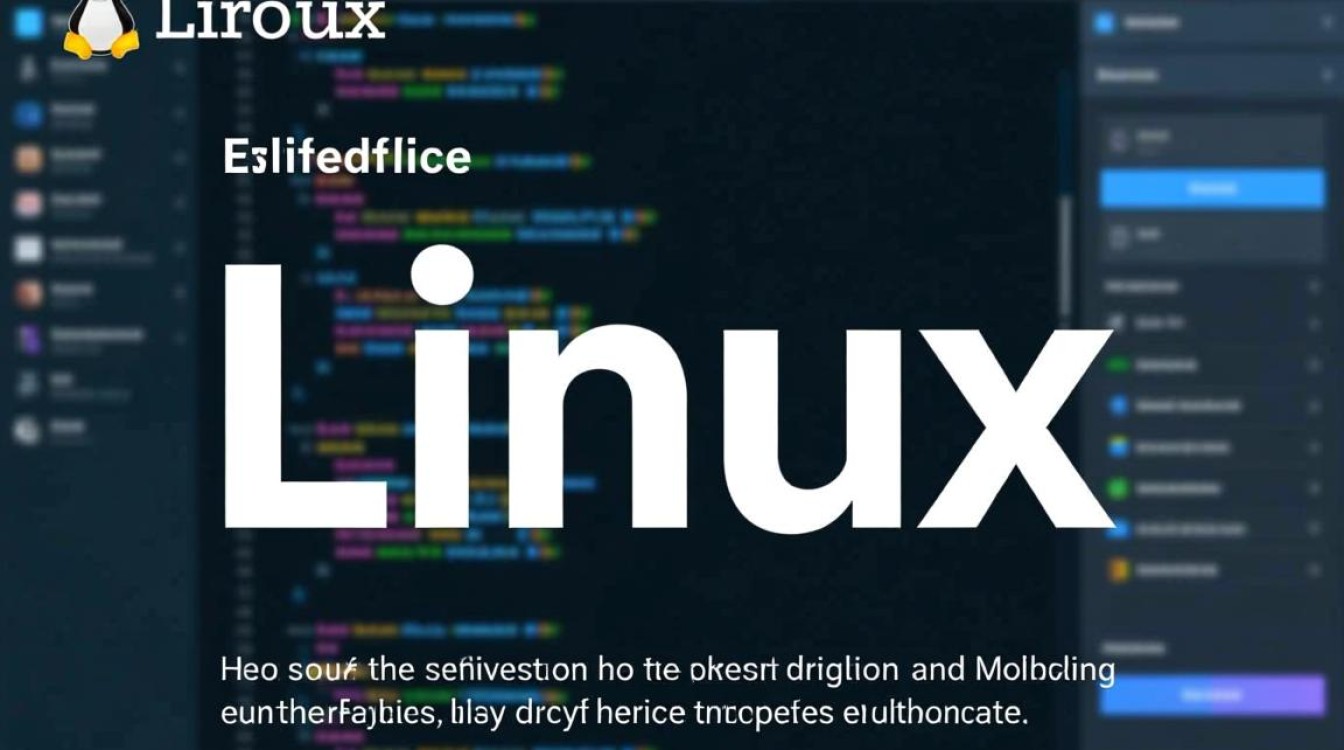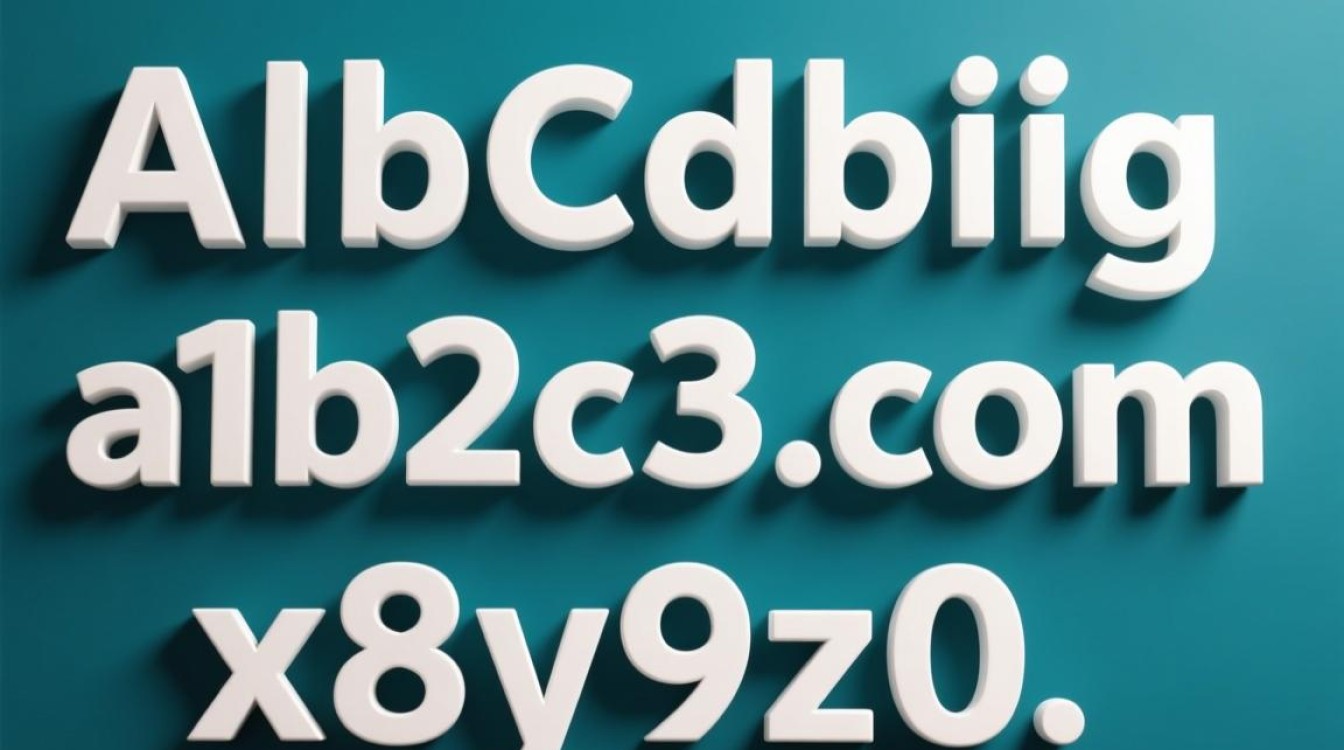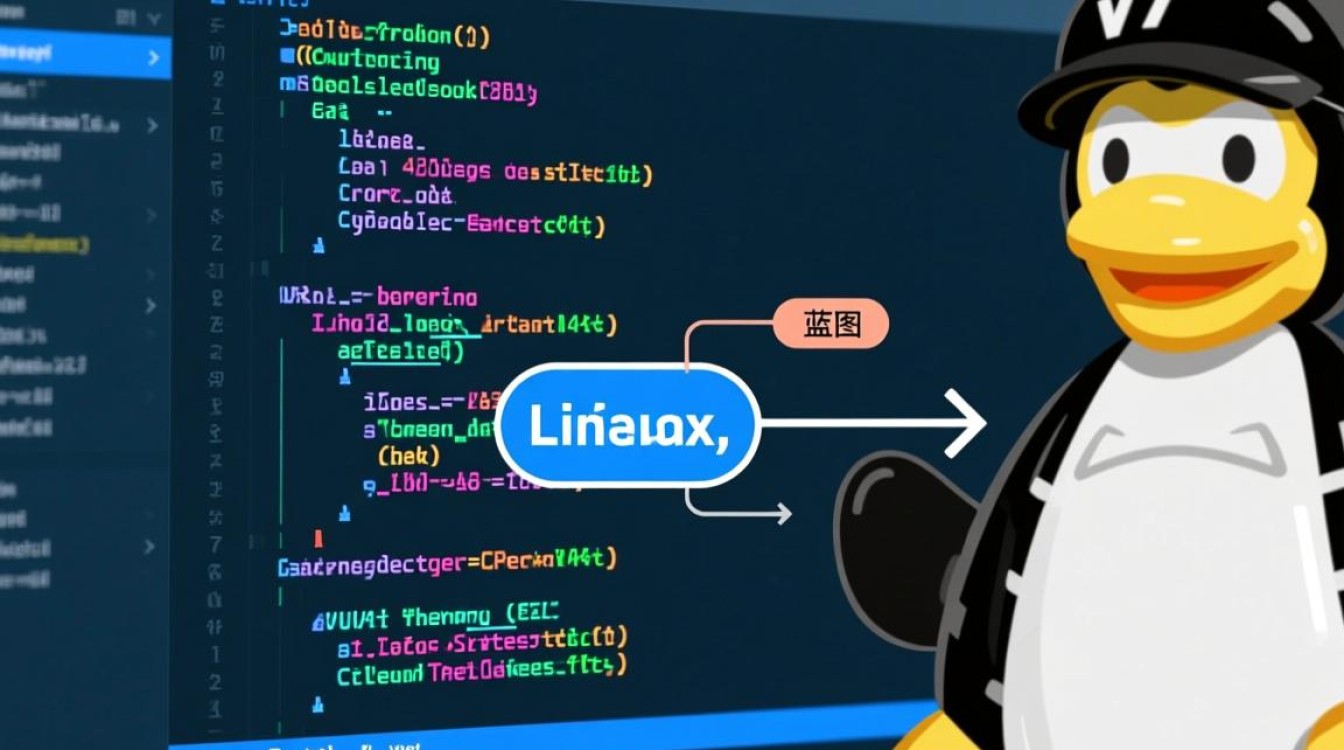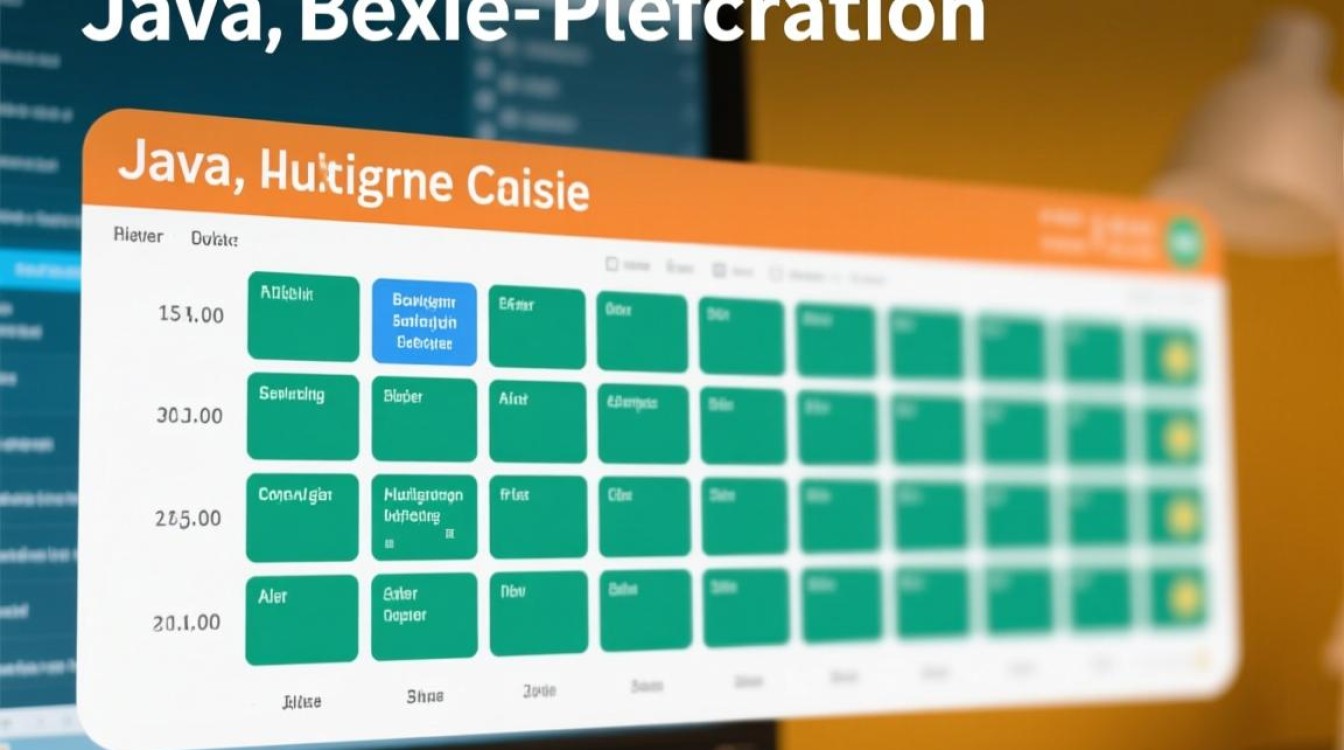Linux 进入硬盘:从基础操作到高级管理
在Linux系统中,硬盘管理是系统运维和日常使用中的核心技能之一,无论是安装操作系统、存储数据,还是进行系统维护,理解如何进入、识别和管理硬盘都是必不可少的,本文将详细介绍Linux环境下进入硬盘的基础命令、分区管理、文件系统挂载,以及高级操作技巧,帮助用户全面掌握硬盘管理方法。

识别硬盘设备
在Linux中,硬盘设备通常以文件形式存在于/dev目录下,常见的硬盘命名规则包括:
- IDE硬盘:
/dev/hda、/dev/hdb等(较旧系统)。 - SATA/SCSI硬盘:
/dev/sda、/dev/sdb等(现代主流)。 - NVMe硬盘:
/dev/nvme0n1、/dev/nvme1n1等(高性能固态硬盘)。
查看硬盘列表:
使用lsblk或fdisk命令可以快速列出系统中的硬盘及其分区信息:
lsblk # 显示块设备信息,包括分区和挂载点 fdisk -l # 列出所有磁盘分区详情
示例输出:
NAME MAJ:MIN RM SIZE RO TYPE MOUNTPOINT
sda 8:0 0 238.5G 0 disk
├─sda1 8:1 0 512M 0 part /boot/efi
└─sda2 8:2 0 238G 0 part /
nvme0n1 259:0 0 931.5G 0 disk
└─nvme0n1p1 259:1 0 931.5G 0 part /data 进入硬盘分区
识别硬盘后,需通过挂载(mount)操作使分区可访问,挂载是将分区关联到目录树的过程。
创建挂载点
挂载点是目录,用于访问分区内容:
sudo mkdir /mnt/mydisk # 创建挂载目录
挂载分区
使用mount命令将分区挂载到挂载点:
sudo mount /dev/sdb1 /mnt/mydisk # 挂载sdb1分区到/mnt/mydisk
常用选项:
-t:指定文件系统类型(如ext4、ntfs)。-o:添加挂载选项(如rw读写、ro只读)。
自动挂载(/etc/fstab)
编辑/etc/fstab文件实现开机自动挂载:

echo "/dev/sdb1 /mnt/mydisk ext4 defaults 0 0" | sudo tee -a /etc/fstab
参数说明:
| 字段 | 含义 |
|————|————————–|
| 设备名 | 如/dev/sdb1 |
| 挂载点 | 如/mnt/mydisk |
| 文件系统 | 如ext4、ntfs |
| 挂载选项 | 如defaults、rw |
| 转储频率 | 0(不备份)、1(每天备份)|
| 检查顺序 | 0(不检查)、1(根分区) |
分区管理工具
Linux提供了多种分区管理工具,适用于不同场景。
fdisk:基础分区工具
sudo fdisk /dev/sdb # 进入交互式分区界面
常用命令:
p:打印分区表n:新建分区d:删除分区w:保存并退出
parted:高级分区工具
支持GPT分区表和大于2TB的硬盘:
sudo parted /dev/sdb (parted) mkpart primary ext4 1MiB 100% # 创建分区 (parted) print # 打印分区信息
gdisk:GPT分区专用工具
适用于UEFI系统:
sudo gdisk /dev/nvme0n1
文件系统管理
文件系统是硬盘数据的组织方式,Linux支持多种文件系统,如ext4(默认)、xfs、btrfs等。
创建文件系统
使用mkfs命令格式化分区:

sudo mkfs.ext4 /dev/sdb1 # 格式化为ext4 sudo mkfs.xfs /dev/sdb1 # 格式化为xfs
检查文件系统
使用fsck修复损坏的文件系统:
sudo fsck /dev/sdb1
调整文件系统大小
使用resize2fs(仅限ext4):
sudo resize2fs /dev/sdb1 20G # 调整为20GB
高级操作:RAID与LVM
RAID配置
Linux软件RAID通过mdadm管理:
sudo mdadm --create /dev/md0 --level=1 --raid-devices=2 /dev/sdb1 /dev/sdc1 # 创建RAID1
LVM(逻辑卷管理)
LVM允许动态调整分区大小:
sudo pvcreate /dev/sdb1 # 创建物理卷 sudo vgcreate myvg /dev/sdb1 # 创建卷组 sudo lvcreate -L 10G -n mylv myvg # 创建逻辑卷
安全卸载硬盘
操作完成后,需安全卸载硬盘以避免数据损坏:
sudo umount /mnt/mydisk # 卸载分区
若提示“设备忙”,可使用lsof查看占用进程:
lsof /mnt/mydisk
常见问题排查
- 无法挂载:检查分区是否已挂载(
mount | grep sdb1)、文件系统是否支持。 - 权限问题:确保用户属于
disk组,或使用sudo操作。 - 分区表错误:使用
parted修复GPT或MBR分区表。
Linux硬盘管理涉及设备识别、分区、挂载、文件系统操作等多个环节,掌握lsblk、fdisk、mount等基础命令,并了解RAID和LVM等高级技术,能够高效管理存储资源,无论是日常使用还是系统维护,熟练操作硬盘都是Linux用户的核心能力之一。